Firefox의 버전 번호를 알고 싶으십니까? PHP 편집기 Xinyi가 확인 방법을 알려드립니다! Firefox 버전 번호는 잘 숨겨져 있으며 찾으려면 몇 가지 단계가 필요합니다. 걱정하지 마십시오. 이 문서에서는 단계별로 안내하고 브라우저 버전 정보를 쉽게 이해할 수 있도록 도와드립니다.
1. Firefox 브라우저를 엽니다(그림 참조).
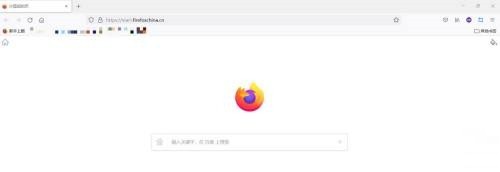
2. 그림과 같이 아이콘을 마우스 왼쪽 버튼으로 클릭하세요.
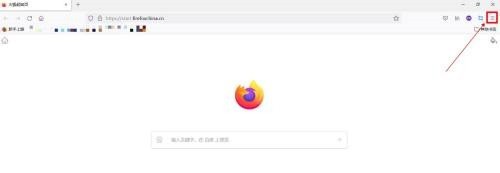
3. 마우스 왼쪽 버튼으로 [설정]을 클릭하세요(그림 참조).
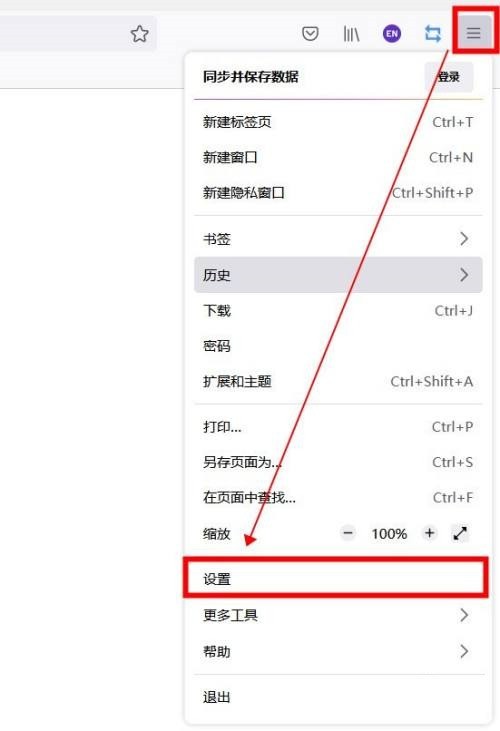
4. 페이지가 아래로 슬라이드됩니다(그림 참조).
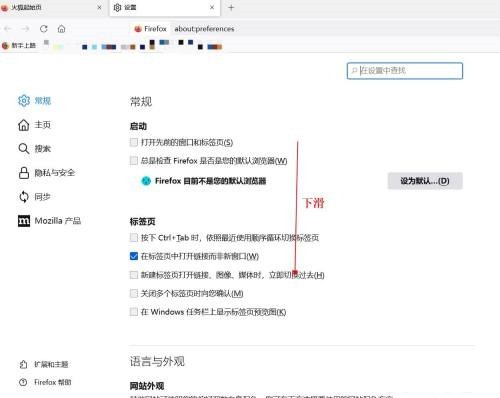
5. [Firefox 업데이트] 섹션을 찾으면 Firefox의 버전 번호를 확인할 수 있습니다(그림 참조).
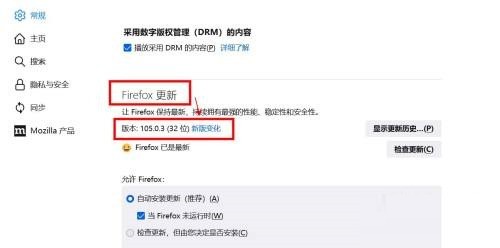
위 내용은 Firefox에서 버전 번호를 확인하는 방법 Firefox에서 버전 번호를 확인하는 방법의 상세 내용입니다. 자세한 내용은 PHP 중국어 웹사이트의 기타 관련 기사를 참조하세요!